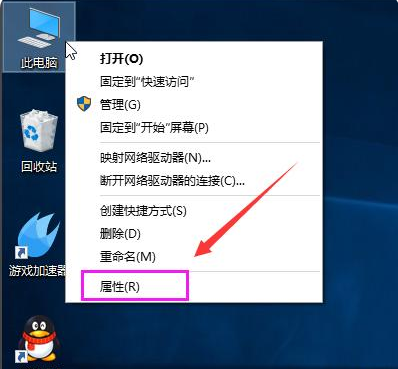有些小伙伴本想通过win10重装系统来修复原有系统的一些故障问题,结果win10重装系统后没声音怎么办,现在电脑没有声音影响正常使用。下面小编就教下大家win10重装系统后没声音的解决方法。
工具/原料:
系统版本:windows10系统
品牌型号:联想ThinkBook 14
方法/步骤:
修复win10系统声卡驱动解决:
1、鼠标右键点击右下角任务栏的声音图标,然后选择“播放设备”。
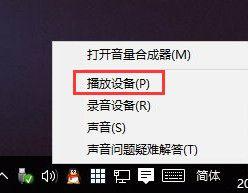
2、在播放选项卡下,右键点击合适的设备设置为默认通信设备,再打开该设备的属性。

3、切换到增强选项卡下,取消勾选所有增强选项。

4、如果你使用的是Realtekaudio声卡,遇到0x000005b4错误提示时可通过修改组策略的方式修复。点击任务栏搜索按钮,输入gpedit,回车打开组策略编辑器。
极速一键重装系统win10的步骤
最简单快速的安装win10系统的方法莫过于在线一键重装系统win10了。有网友想了解该方法具体怎么重装系统win10,下面小编就给大家演示下详细的极速一键重装系统win10的步骤。

5、打开计算机配置,依次选择“管理模板”、“系统”、“设备安装”,然后双击打开右侧的“配置设备安装超时”。
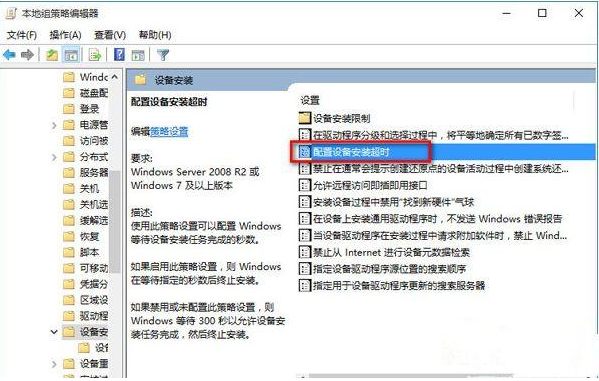
6、选择已启用,将“设备安装超时”更改为1800秒,点击确定。

7、如果以上方法不能够解决问题,可尝试回滚驱动程序。鼠标右键点击左下角的开始菜单,选择“设备管理器”。

8、找到“音频输入和输出”并展开,鼠标右键点击默认声音输出设备,选择进入属性。

9、切换到“驱动程序”选项卡下,点击“回退驱动程序”即可。

总结:
1、进入播放设备,设置默认通信设备,在其属性下取消勾选所有增强选项;
2、或进入本地组策略编辑器修改组策略的方式修复;
3、或进入设备管理器回退驱动程序。
以上就是电脑技术教程《win10重装系统后没声音怎么办》的全部内容,由下载火资源网整理发布,关注我们每日分享Win12、win11、win10、win7、Win XP等系统使用技巧!联想笔记本怎么重装系统win10
现在很多大学生在购买笔记本的时候都会选择购买联想笔记本,现在笔记本使用的多数为window10系统,但是系统用久后都会有卡顿的问题出现,这时候我们就可以重装系统,那联想笔记本怎么重装系统呢?一起看看吧。